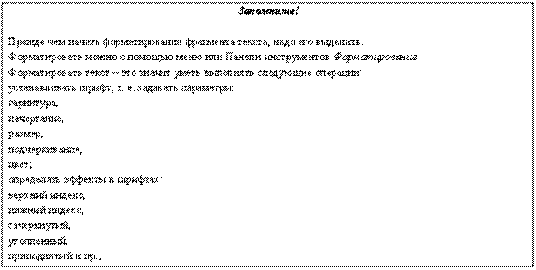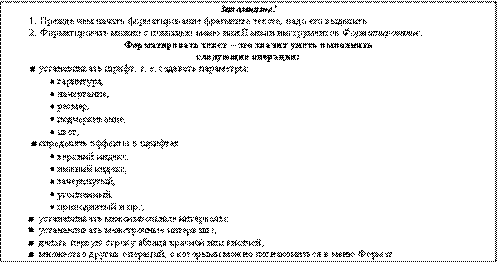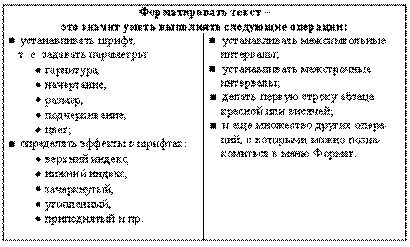Студопедия КАТЕГОРИИ: АвтоАвтоматизацияАрхитектураАстрономияАудитБиологияБухгалтерияВоенное делоГенетикаГеографияГеологияГосударствоДомЖурналистика и СМИИзобретательствоИностранные языкиИнформатикаИскусствоИсторияКомпьютерыКулинарияКультураЛексикологияЛитератураЛогикаМаркетингМатематикаМашиностроениеМедицинаМенеджментМеталлы и СваркаМеханикаМузыкаНаселениеОбразованиеОхрана безопасности жизниОхрана ТрудаПедагогикаПолитикаПравоПриборостроениеПрограммированиеПроизводствоПромышленностьПсихологияРадиоРегилияСвязьСоциологияСпортСтандартизацияСтроительствоТехнологииТорговляТуризмФизикаФизиологияФилософияФинансыХимияХозяйствоЦеннообразованиеЧерчениеЭкологияЭконометрикаЭкономикаЭлектроникаЮриспунденкция |
Задание B. Оформление фрагментов текста как нумерованных и маркированных списковНаберите исходный текст (рис. 1) и оформите его фрагменты как нумерованные и маркированные списки в соответствии с рис. 2. Сохраните текст в файле Текст5.
Рисунок 1 – Исходный текст
Рисунок 2 – Образцы фрагментов текста, оформленных как нумерованный или как маркированный список
1.Выделите текст, Главная – Список многоуровневый. 2. Выделите текст второго уровня, нажмите Tab. Задание C. Технология оформления двухколоночного текста
Для выполнения этого задания рекомендуется следующая последовательность действий: 1. Откройте ранее созданный файл Текст4. 2. Расположите выделенный фрагмент в двух колонках (команда Разметка страницы —› Колонки) так, чтобы маркированный двухуровневый список находился в левой колонке, а одноуровневый маркированный список - в правой колонке. Первую строку и нумерованный список удалите. 3. Примените другой тип расположения текста в двух колонках, например Справа. Уберите разделитель колонок. 4. Сохраните документ в файле с именем Текст6.
Контрольные вопросы. 1. Как изменить размер шрифта, тип шрифта? 2. Как изменить регистр букв? 3. Для чего служат кнопки <Ж>, <К>, <Ч>? 4. Как выровнять текст или его фрагмент по левому краю, по центру, по правому краю? 5. Как установить интервал между абзацами? 6. Как фрагмент текста взять в рамку? 7. Как изменить стиль рамки вокруг абзаца? 8. Как сделать заливку фрагмента текста? 9. Как разбить текст на несколько колонок? 10. Как вставить разделительную линию между колонками? 11. Как изменить ширину колонок? 12. Как изменить интервал между колонками? 13. Как создать маркированный список, нумерованный список, структурированный список?  14. Как создать колонтитулы? 15. Как пронумеровать страницы документа? Лабораторная работа №3 Применение стилей, мастеров Задание A. Освоение технологии работы со стилями Выполните следующие действия, применяя команду Главная —› Стили —› Создать стиль: 1. Откройте файл Текст2. и определите, какие стили использованы при оформлении текстового документа. 2. Измените стиль выделенного фрагмента текста . 3. Создайте новый стиль абзаца (имя стиля – Ваша фамилия). 4. Примените созданный вами стиль к любому абзацу. 5. Сохраните документ в файле с именем Текст7
Задание B. Создание оглавления Откройте файл «Документ для создания оглавления» и отметьте стилем «Заголовок 1»все абзацы, набранные красным цветом, отметьте стилем «Заголовок 2»все абзацы, набранные синим цветом. На первую страницу документа вставьте оглавление. 1. Щелкните место вставки оглавления. 2. В меню Ссылки выберите команду Оглавление. 3. Чтобы воспользоваться одним из готовых решений, выберите нужный вариант в поле Оглавление - Форматы. 4. Сохраните документ в файле с именем Текст8.
Контрольные вопросы. 1. Как создать свой стиль символов? 2. Как создать свой стиль для абзаца? 3. Как создать автособираемое оглавление? Лабораторная работа №4 Создание таблицы. Использование формул в таблице. |
||
|
Последнее изменение этой страницы: 2018-05-29; просмотров: 442. stydopedya.ru не претендует на авторское право материалов, которые вылажены, но предоставляет бесплатный доступ к ним. В случае нарушения авторского права или персональных данных напишите сюда... |